Das Soundsystem unter Linux ist anständig, aber nicht dasBeste. Aus diesem Grund haben wir uns dazu entschlossen, einige Möglichkeiten aufzuzeigen, wie Sie Ihren Pulse Audio-Sound durch Hinzufügen eines systemweiten Equalizers auf einfache Weise verbessern können. Der einfachste Weg, einen Equalizer hinzuzufügen, ist die Installation von PulseAudio Equalizer unter Linux. Wir werden detailliert beschreiben, wie Sie es installieren und wie Sie das Linux-Soundsystem einfacher verwalten können.
SPOILER ALARM: Scrollen Sie nach unten und sehen Sie sich das Video-Tutorial am Ende dieses Artikels an.
PulseAudio Equalizer unter Linux
Eine großartige Möglichkeit, um die Klangqualität insgesamt zu verbessernUnter Linux muss ein Equalizer installiert werden, der jedoch nicht ausreicht. Stattdessen gibt es eine andere Lösung: Pulse Audio Equalizer. Es ermöglicht dem Benutzer, einen systemweiten Equalizer für alle ein- und ausgehenden Audiodaten zu verwenden. Dies bedeutet, dass Sie unabhängig davon, was Sie gerade hören, Musik, Videos oder menschliche Stimmen, ganz einfach daran arbeiten können.
Es ist einfach, den Equalizer zum Laufen zu bringenBeginnt mit der Installation auf dem System. Aufgrund der Tatsache, dass Pulse offener Code ist, wurden im Laufe der Jahre viele Plugins und Add-Ons entwickelt. Der Equalizer ist wahrscheinlich das verwendete Muss. Infolgedessen entscheiden sich viele Linux-Distributionen für den Versand (in der einen oder anderen Form). So installieren Sie es.
Ubuntu
sudo apt install pulseaudio-equalizer
Debian
sudo apt-get install pulseaudio-equalizer
Arch Linux
sudo pacman -S pulseaudio-equalizer
Fedora
sudo dnf install pulseaudio-equalizer
OpenSUSE
Der SUSE-Build-Service erleichtert die Installation des Equalizers. Gehen Sie zu dieser Seite und klicken Sie auf die Schaltfläche zum Installieren mit einem Klick. Die Software unterstützt alle aktuellen Versionen des Equalizers.
Andere Linuxe
Leider steht dem nicht viel im WegeQuellcode für dieses Pulse Audio Plugin. Infolgedessen müssen Sie in Ihrer Linux-Version nach dem Equalizer suchen. Es gibt einige Projektdateien auf Launchpad, die Benutzer auseinander nehmen können, aber viel Glück. Wenn Sie einen guten systemweiten Equalizer wünschen, verwenden Sie am besten eine der oben aufgeführten Linux-Distributionen.
Verwenden des Equalizers

Nachdem der Equalizer auf dem System ist, öffnen Sie einfachSuchen Sie im Anwendungsmenü nach "Equalizer" oder "Pulse Audio Equalizer" und starten Sie es. Wenn es geöffnet wird, werden Sie feststellen, dass es aussieht wie jeder andere Software-Equalizer. Komplett mit Schiebereglern und Voreinstellungen. Klicken Sie auf das Voreinstellungsmenü und sortieren Sie die verschiedenen EQ-Einstellungen. Diese können jederzeit geändert werden.
Um den EQ zu aktivieren, aktivieren Sie das Kontrollkästchen „EQ enabled“. Stellen Sie außerdem sicher, dass der EQ jederzeit ausgeführt wird, indem Sie das Kontrollkästchen "Einstellungen beibehalten" aktivieren. Klicken Sie zum Schluss auf die Schaltfläche „Erweitert“, um auf die erweiterten Einstellungen zuzugreifen.
Hinweis: Wenn ein Benutzer die Schieberegler nach oben und unten bewegt, ändert sich die Bezeichnung des EQ vom voreingestellten Namen in „benutzerdefiniert“. Speichern Sie alle benutzerdefinierten Voreinstellungen, indem Sie auf "Voreinstellung speichern" klicken.
Quick Pulse Audio Tipp
Wenn der Equalizer installiert ist, wird das Linux-Audio wiedergegebenSystem ist viel besser. Trotzdem ist Pulse Audio ein sehr verwirrendes Tool, und so wie es aussieht, wissen nicht viele Benutzer, wie man es einfach manipuliert. Aus diesem Grund werden wir in diesem Abschnitt über ein Tool sprechen, das jeder installieren kann, um auf einfache Weise die Kontrolle über das komplexe Linux-Audiosystem zu erlangen. Zunächst wird das Pavucontrol-Tool installiert.
Es ist ein grafisches Steuerungswerkzeug für das Linux-Audiosystem. Mit ihm können Benutzer alle möglichen Dinge tun.
Ubuntu
sudo apt install pavucontrol
Debian
sudo apt-get install pavucontrol
Arch Linux
sudo pacman -S pavucontrol
Fedora
sudo dnf install pavucontrol
OpenSUSE
sudo zypper install pavucontrol
Andere Linuxe
Das Pavucontrol-Tool ist auf vielen Linux-Distributionen unter dem Paketnamen "pavucontrol" leicht zu finden. Öffnen Sie Ihren Paketmanager und suchen Sie danach oder nach etwas Ähnlichem wie "Pulsaudiosteuerung".
Verwendungszweck
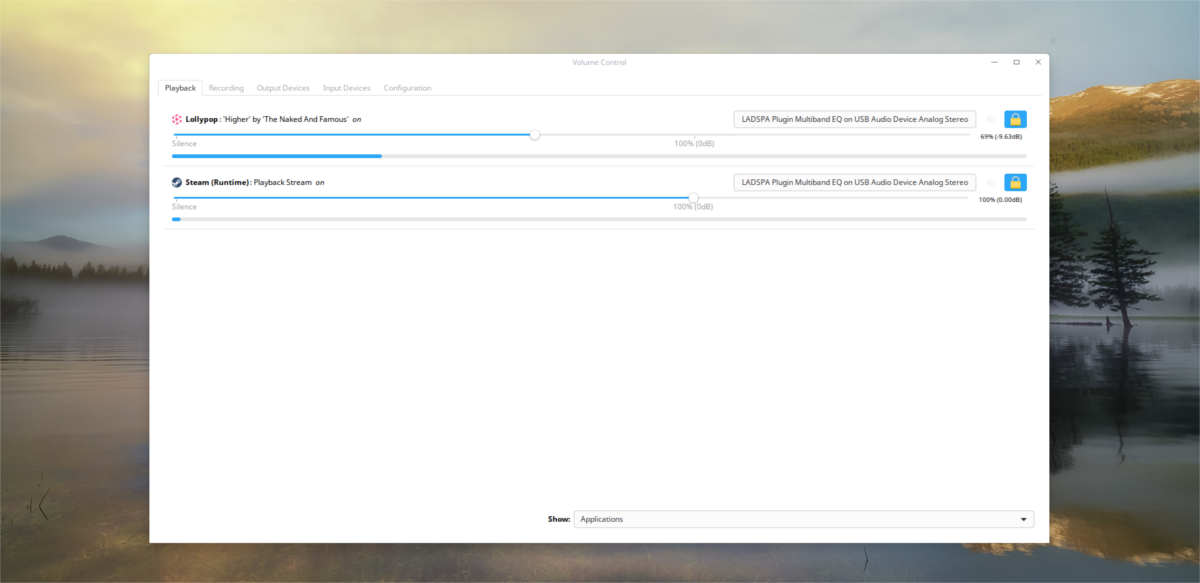
In Pavucontrol befinden sich fünf Registerkarten."Wiedergabe", "Aufnahme", "Ausgabegeräte", "Eingabegeräte" und "Konfiguration". Zu Beginn wird auf der Registerkarte Wiedergabe jedes Programm angezeigt, das derzeit das Pulse-Audio-Soundsystem verwendet. Steuern Sie die Lautstärke der Wiedergabe jedes Programms auf dieser Registerkarte.
Wenn Sie über mehrere Audiogeräte verfügen, wählen Sie die Bezeichnung des Audiogeräts aus und klicken Sie darauf, um zu einem anderen Gerät zu wechseln.
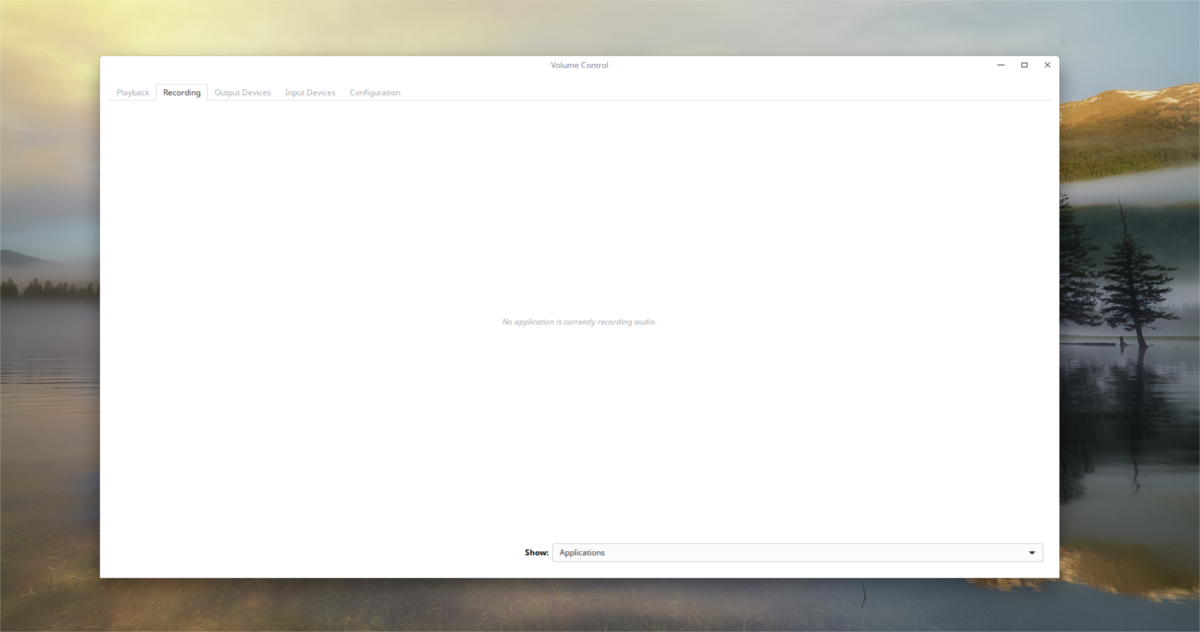
In der Registerkarte Aufnahme sind die Dinge sehr vielgleich. Anstatt die Wiedergabe anzuzeigen, werden alle Programme angezeigt, die gerade Audio aufnehmen. Verwenden Sie die Lautstärkeregler, um zu steuern, wie laut die Eingangslautstärke ist. Klicken Sie auf die Bezeichnung des Audiogeräts, um zu ändern, mit welchem Gerät Pulse aufzeichnet.
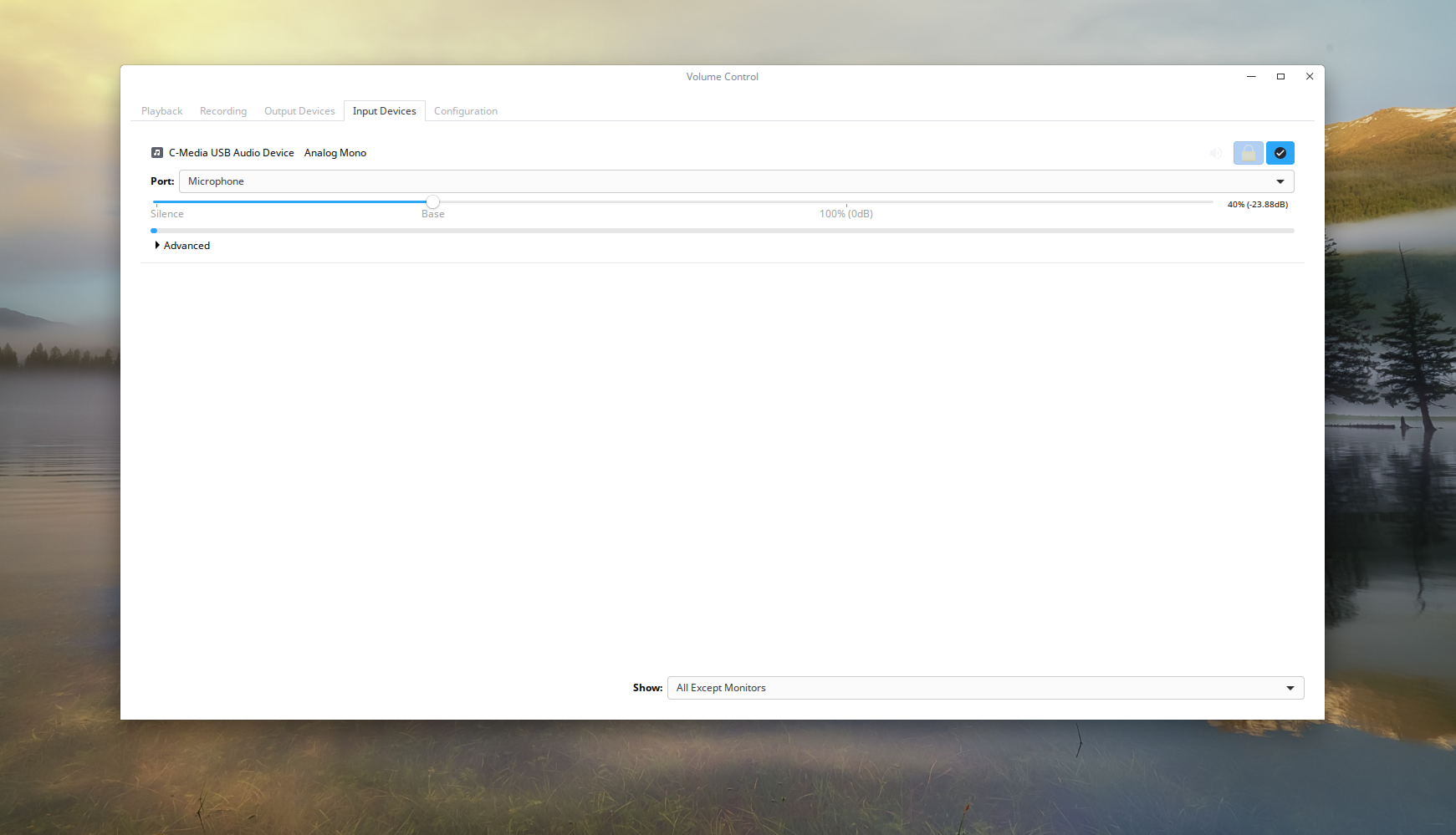
Die nächste Registerkarte ist "Eingabegeräte". Auf dieser Registerkarte können Benutzer die Lautstärke jedes einzelnen Mikrofons und des für die Aufnahme eingerichteten Geräts verwalten.
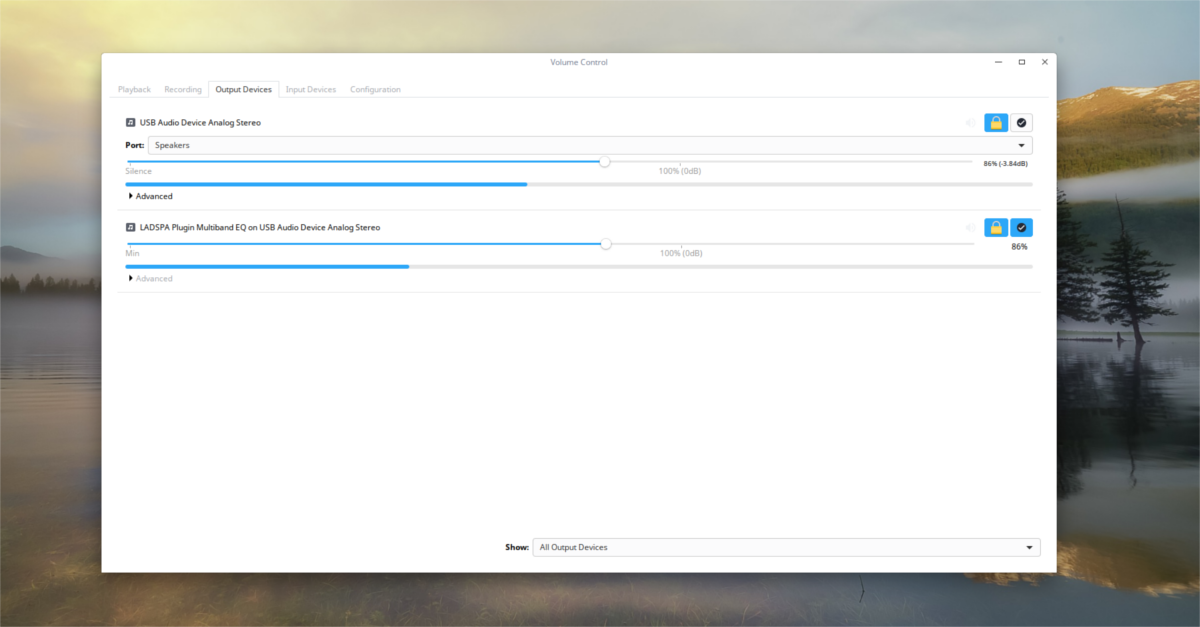
Die Registerkarte „Ausgabe“ ähnelt der Registerkarte „Eingabe“. Wie der Eingabeabschnitt ermöglicht die Ausgabe dem Benutzer, die Lautstärke von Wiedergabegeräten auf einfache Weise individuell zu verwalten.
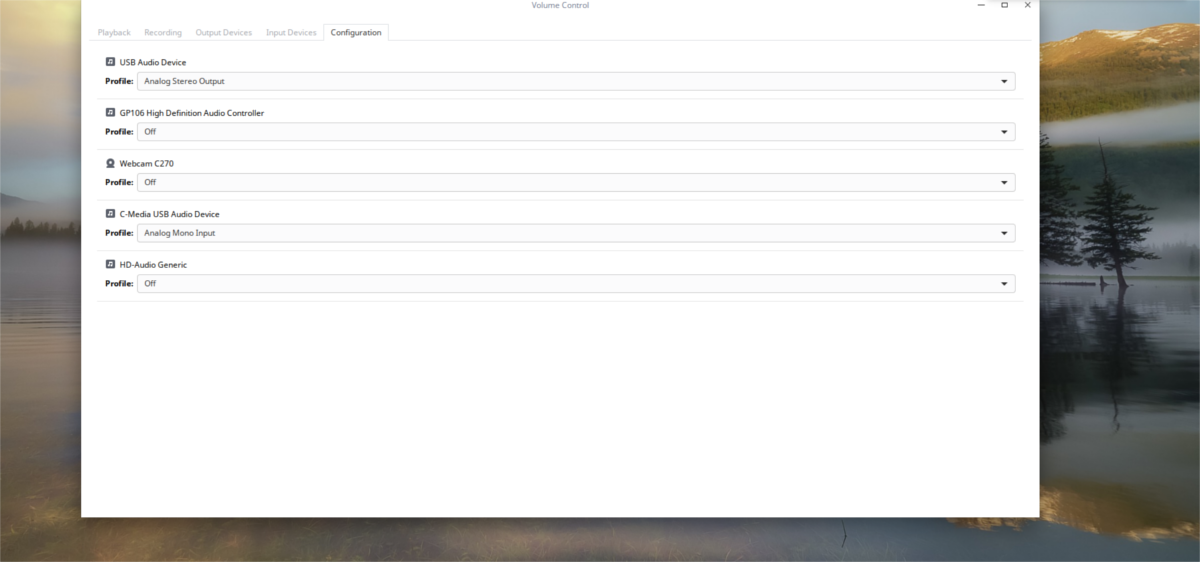
Zuletzt zeigt der Konfigurationsabschnitt alles vondie Audioausrüstung. In diesem Abschnitt können Benutzer einzelne Lautsprecher, Mikrofone usw. einfach ein- und ausschalten. Um ein Gerät als Standard festzulegen, klicken Sie auf die Schaltfläche „Fallback“. Dadurch wird dieses Audiogerät vor allem zu der Standardeinstellung.
Fazit
Das Pulse Audio Soundsystem ist seit langem dasFeind der Linux-Community. Seit Jahren kämpfen Benutzer damit und kämpfen gegen das Soundsystem, nur um unter Linux ein anständiges Audio zu erhalten. 13 Jahre später ist es weniger anfällig für Abstürze und insgesamt ein gutes System.






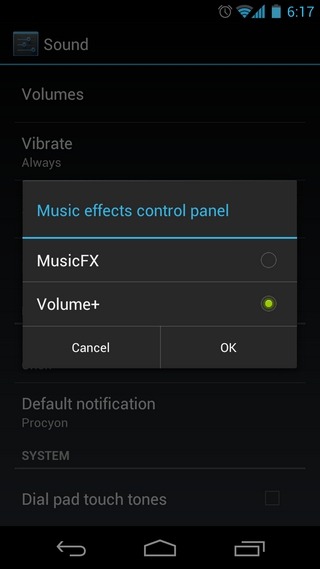






Bemerkungen